| 群组 | 您所在的位置:网站首页 › zotero官网为什么进不去 › 群组 |
群组
|
群组 高级课题组协作、小组合作:文献条目及其附件(包括笔记注释)实时共享同步到群组成员的 Zotero 客户端(桌面端、移动端、网页端)。双向跨库分享文献条目:“我的文库”可与“群组文库”中的文献条目(item)进行双向跨库复制/移动。Zotero 的移动端(暂仅支持 iOS)支持阅读、修改群组的文献条目信息及其附件(笔记、全文 PDF 等)不限制群组成员数量配合 Chartero 插件可以实时查看成员某文献条目的阅读时间 群组依赖 Zotero 账号 群组的条目和附件同步均能且仅能通过 Zotero 官方同步服务同步,因此在使用群组功能前,你必须登录 Zotero 账户,如果你没有登录,请阅读 同步 小节完成账号注册和登录。 创建群组 有两种方式创建群组: 在 Zotero 客户端中点击如下按钮:
在Zotero 群组页面 点击 Create a New Group 按钮。 在打开的页面中,为群组输入一个名字,选择群组的类型,并依次进行群组设置,即可完成创建。 群组类型 群组有三类,分别是 私有群组 (Private)、公开, 限定成员制群组 (Public, Closed Membership) 和 公开, 开放成员群组 (Private) 三类,下表对比了三种群组类型的特点。 项私有群组公开,限定成员制公开,开放成员谁可以看到仅成员所有人所有人谁可以加入邀请邀请或申请所有人条目附件共享支持支持不支持群组类型也可以之后可以在群组设置继续更改。 群组设置 群组设置页面主要有三个设置项,分别对应条目的读取、编辑、附件的编辑三类权限。 读取权限:谁可以看到该群组图书馆中的项目? Anyone on the internet 所有人Any group member 仅所有群组成员编辑权限:谁可以在该组的库中添加、编辑和删除项目? Any group member 所有成员Only group admins 仅群组管理员文件编辑权限:谁可以使用组中存储的文件?(公共开放组不能启用文件存储) Any group member 任何团体成员Only group admins 仅群组管理员No group file storage 无群组文件存储关于群组成员、群组管理员等的设置,请见 群组管理 小节。 关于群组的附件 一般用户默认会存储和分享群组空间只会占用创建者(即群主)的官方云存储空间(300M 免费)。群组功能目前仅支持官方云储存空间进行同步附件(例如文献的 PDF、笔记等),因此创建“Private”/“Public Closed”群组类型的用户,建议使用 WebDAV 方案进行“我的文献库”的同步,把 300M 免费空间留给群组内文献条目附件的同步。如果 300M 空间用尽,可以进入 Zotero 官网,在右上角的 Upgrade Storage 中升级付费计划(需要国外 VISA 信用卡)。Zotero 群组的付费存储空间只需要群主付费,其他成员无需承担。加入群组 1、官网群组搜索 🔍 适用于 Public Closed、Public Open 两种类型的群组,所有人均可操作。 在 Zotero 官网群组搜索页面,可以通过群组的名称,搜索到目标群组。
在接下来的搜索结果页面中点击目标群组名称,进入该群组的主页
在主页点击右侧的 Join,即可申请加入该群组。
Zotero 客户端重启之后即可在右侧"群组文库"看到所加入的群组。 2、群组链接 🔗 适用于 Public Closed、Public Open 两种类型的群组,所有人均可操作。 群组成员(群主、管理员、成员)进入 Zotero 群组页面,点击群组名称,进入群组页面,浏览器地址栏的网址即为群组链接,可以分享给他人,他人打开即可申请加入(同上图)。
适用于所有群组,包括 Private、Public Closed、Public Open 三种类型,仅群主和管理员可以操作。 群组成员(群主、管理员、成员)进入 Zotero 群组页面,点击群组名称下方的 Members Settings
跳转后点击页面左下角 Send More Invitations
在邀请成员界面的方框内,输入被邀请人的 Zotero 用户名或者注册 Zotero 时所用的电子邮箱。可以同时邀请多人(用英文逗号分隔即可),输入完成之后点击下方的 Invite Members,即可完成邀请。被邀请人注册 Zotero 时所用的邮箱将会受到邀请邮件,进入接受邀请即可。
群组成员(群主、管理员)进入Zotero 群组页面,点击群组名称下方的 Manage Profile,可以设置头像、名称、群组所属类别等信息,也可在此页面解散群组。 点击 Manage Members 可以管理成员,例如审批加群申请、新增成员、移除成员、改变成员权限等。 点击群组名进入群组详情页,右侧红色按钮 leave 可以退出群组,退出后需要重启 Zotero 客户端。 贡献者 Northword Northword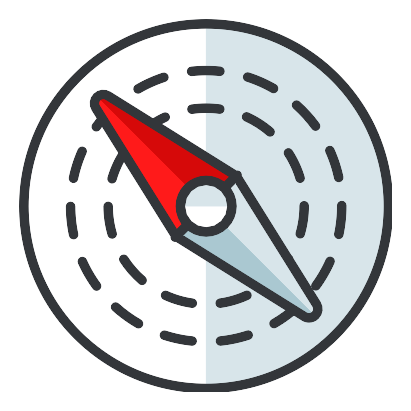 l0o0 l0o0 |
【本文地址】







